Mikrofon Skype Tidak Berfungsi Pada Windows ? Panduan Pembetulan Dan Penyelesaian Masalah Terbaik
Uji dan selesaikan isu mikrofon Skype pada Windows dengan panduan penyelesaian masalah komprehensif kami dan penguji mikrofon dalam talian
Tekan untuk memulakan
Bagaimana untuk membetulkan mikrofon pada Skype untuk Windows
Gunakan versi web https://web.skype.com
- Sekiranya Ujian Mikrofon di halaman ini telah berlalu, kemungkinan penggunaan versi web akan berfungsi.
- Buka tetingkap penyemak imbas dan pergi ke https://web.skype.com
- Sekiranya ini tidak berjaya, ikuti arahan khusus untuk peranti anda.
Memeriksa tetapan mikrofon Skype
- Di dalam aplikasi desktop Skype, klik pada gambar profil anda.
- Pilih Tetapan, dan kemudian 'Audio & Video'.
- Di bawah bahagian Audio dan kemudian Mikrofon, pilih peranti mikrofon yang ingin anda gunakan dari senarai juntai bawah.
- Anda juga dapat memilih 'Secara automatik menyesuaikan tetapan mikrofon', yang pada dasarnya bermaksud bahawa tahap suara akan dioptimumkan secara automatik. Sekiranya pilihan ini tidak dipilih, anda boleh menggunakan gelangsar untuk menetapkan tahap bunyi.
- Semasa anda bercakap, anda akan melihat tahap bunyi.
- Di bahagian bawah halaman, anda boleh memilih 'Buat panggilan ujian percuma' untuk menguji apakah tetapan anda betul. Anda akan mendengar suara yang meminta anda merakam mesej, selepas itu mesej ini akan dimainkan semula kepada anda.
Memulakan semula komputer anda
- Klik pada ikon tetingkap di sudut kiri bawah skrin.
- Klik pada butang kuasa
- Pilih pilihan untuk memulakan semula.
Memeriksa tetapan Bunyi anda
- Klik kanan ikon kelantangan di bar tugas itu, pilih 'Buka tetapan suara'.
- Di bawah Input, pastikan bahawa peranti mikrofon yang ingin anda gunakan dipilih di bawah 'Pilih peranti input anda'. Biasanya ini adalah peranti 'Mikrofon Dalaman' jika anda tidak mempunyai mikrofon luaran.
- Klik 'Properti peranti'.
- Pastikan bahawa kotak centang Lumpuhkan tidak dicentang.
- Klik Uji dan sesuaikan kelantangan sambil bercakap untuk mendapatkan tahap bunyi yang mencukupi.
- Sekiranya perlu, kembali ke tetingkap sebelumnya, klik Selesaikan Masalah dan teruskan arahannya.
Memeriksa tetapan Bunyi anda di Panel Kawalan
- Pergi ke Panel Kawalan komputer dan pilih Bunyi.
- Pilih tab Rakaman.
- Pastikan anda mempunyai peranti dengan tanda semak hijau di atasnya. Biasanya ini adalah peranti 'Mikrofon Dalaman' jika anda tidak mempunyai mikrofon luaran.
- Sekiranya tidak ada peranti mikrofon yang mempunyai tanda centang hijau di atasnya, klik dua kali pada perangkat untuk digunakan sebagai mikrofon, di bawah 'Penggunaan perangkat' pilih 'Gunakan perangkat ini (aktifkan)' dan kembali ke tetingkap sebelumnya.
- Bercakap dan periksa bahawa suaranya mencukupi. Sekiranya tidak, klik dua kali pada peranti mikrofon dengan tanda semak hijau, pilih tab Levels dan sesuaikan level hingga mencukupi.
- Sekiranya perlu, pilih 'Mikrofon Dalaman' atau peranti mikrofon yang ingin anda gunakan dan klik Konfigurasi dan kemudian pilih Siapkan mikrofon.
Nilaikan aplikasi ini!
 Petua Mingguan
Petua Mingguan
Selesaikan Masalah Mikrofon Anda
Menghadapi masalah dengan mikrofon anda? Anda telah datang ke tempat yang betul! Panduan komprehensif kami ialah sumber anda untuk penyelesaian masalah mikrofon yang cepat dan mudah. Atasi masalah biasa pada Windows, macOS, iOS, Android dan apl seperti Zoom, Teams, Skype dan lain-lain. Dengan arahan kami yang jelas, anda boleh menyelesaikan isu mikrofon anda dengan mudah, tanpa mengira pengetahuan teknikal anda. Mulakan sekarang dan kembalikan mikrofon anda kepada susunan kerja yang sempurna dalam beberapa saat!
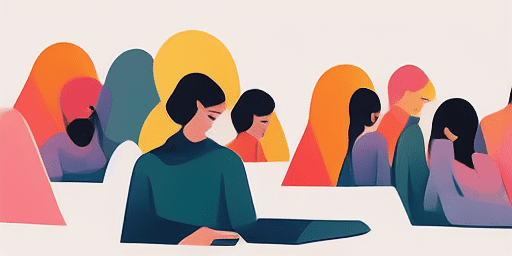
Cara Menyelesaikan Masalah Mikrofon
Langkah Mudah untuk Membetulkan Mic anda
Pilih Peranti atau Apl Anda
Pilih peranti atau apl yang anda alami masalah mikrofon daripada senarai panduan kami.
Gunakan Penyelesaian yang Disediakan
Gunakan panduan terperinci kami untuk menggunakan pembetulan dan memastikan mikrofon anda berfungsi sebagaimana mestinya.
Sahkan Mic Anda Berfungsi
Selepas menyelesaikan masalah, lakukan ujian pantas untuk mengesahkan bahawa isu mikrofon anda telah diselesaikan.
Teroka Lebih Banyak Apl Yang Anda Akan Suka
Kenyamanan pengguna dikedepankan melalui reka bentuk perekam suara yang mesra pengguna dari alat ini.
Bagi yang tidak tahu cara menguji webcam, platform kami menyediakan proses yang mudah dan langsung.
Capai dengar teks sebagai ucapan dengan mudah melalui layanan kami yang berdedikasi.
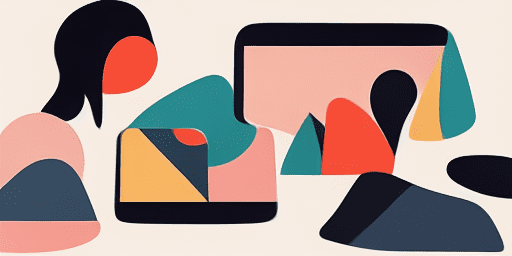
Gambaran keseluruhan ciri
Penyelesaian Masalah Langkah demi Langkah
Navigasi isu mikrofon dengan mudah menggunakan panduan langkah demi langkah kami yang mudah.
Liputan Peranti dan Apl Komprehensif
Sama ada anda seorang pemain permainan, pekerja jauh atau hanya bersembang dengan rakan, kami mempunyai penyelesaian untuk semua jenis peranti dan aplikasi.
Pembaikan Semasa dan Boleh Dipercayai
Penyelesaian kami sentiasa dikemas kini untuk memastikan kebolehpercayaan dengan kemas kini OS dan versi apl terkini.
Bimbingan Percuma
Akses semua kandungan penyelesaian masalah mikrofon kami tanpa sebarang kos atau perlu mendaftar.
Soalan Lazim
Peranti dan apl manakah yang disertakan dalam panduan?
Penyelesaian masalah kami meliputi pelbagai peranti dan apl, termasuk telefon pintar, tablet, komputer dan apl pemesejan dan persidangan video yang popular.
Adakah terdapat sebarang kos yang berkaitan dengan menggunakan panduan ini?
Panduan kami adalah percuma untuk digunakan. Kami percaya dalam menyediakan penyelesaian yang boleh diakses kepada semua orang.
Sejauh manakah panduan penyelesaian masalah terkini?
Kami sentiasa mengemas kini panduan kami untuk mencerminkan penyelesaian terkini untuk isu mikrofon baharu dan berterusan.